我们可以通过任务管理器进行检查并显示win10电脑上的CPU、内存、磁盘的性能,一起来看看吧。
-
1. 打开电脑,进入桌面,在“任务栏”上,右键。

-
2. 在打开的菜单中,选择“任务管理器”选项。

-
3. 如图,在打开的任务管理器页面,点击左下角的“详细信息”选项。

-
4. 如图,我们就打开了任务管理器的详细信息页面。在上方的导航栏,点击“性能”选项。
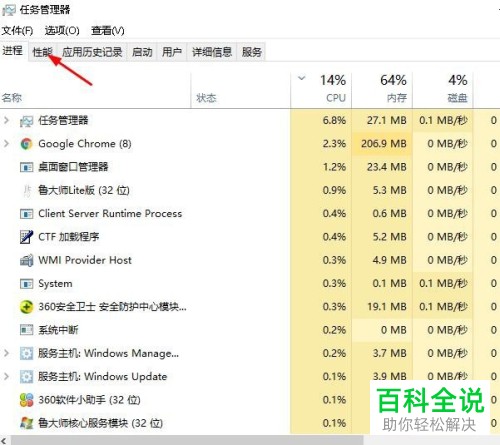
-
5. 如图,在下方我们就可以查看以下项目。
中央处理器(CPU)
内存
磁盘
以太网

-
6. 点击CPU,我们就可以查看CPU的以下参数:
使用率
速度
工序数
线程数
手柄数量
工作时间
最高速度
插座等。
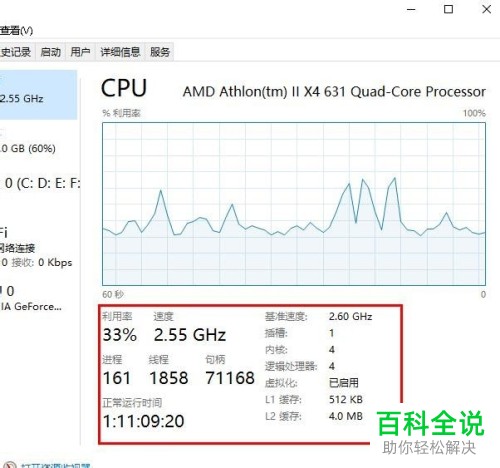
-
以上就是Win10电脑的CPU和内存及磁盘的性能怎么进行检查并显示的具体操作步骤。
